このページではPDF Expretにデータを取り込む方法を紹介します。
この操作に関してはDocumentsの場合にも同様ですので参考にしてみてください。
目次
PDF Expertにデータを取り込む方法
PDF Expertで何かを読むにはそのファイルをPDF Expertアプリで読み込む必要があります。
ここではその方法を紹介します。
他のアプリから取り込む
他のアプリから取り込むには共有ボタンを利用します。
▼とにかくこのアイコンを探してください。
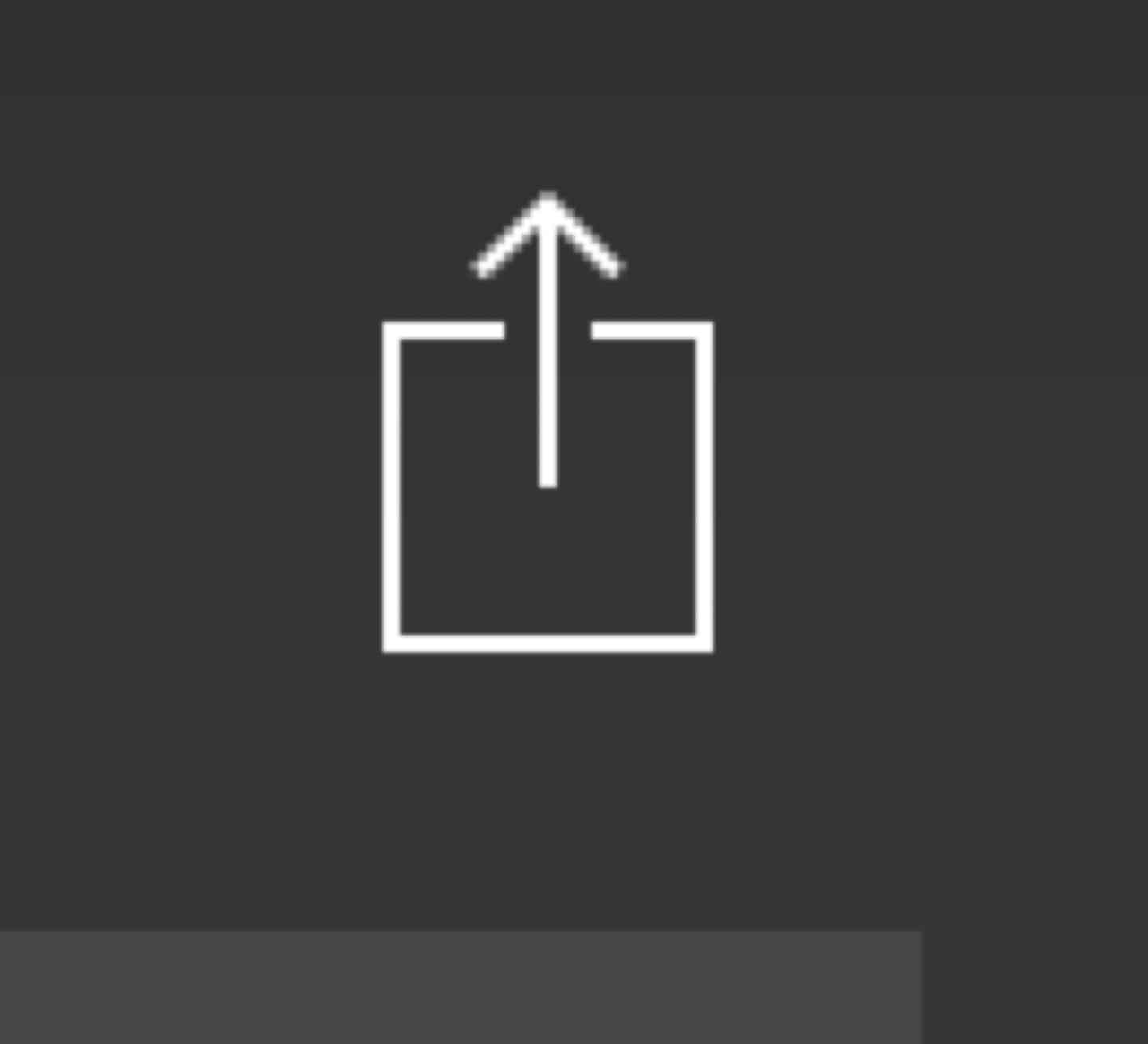
このアイコンの場所はアプリごとに異なりますが、このアイコンをタップすれば、下で紹介していく方法と全く同じです。
SafariからPDFをダウンロードしてPDF Expertに取り込む場合
Safariなどのブラウザから取り込む場合も他のアプリから取り込む場合とよく似ています。
Safariでインターネット上のPDFを開くときには、画面右上の取り込みボタンを選択します。

このアイコンをタップすると、いろいろなアプリのマークが並びます。
ここに並ぶアプリのアイコンはその端末に入っているアプリによるので、人それぞれ違います。
PDF Expertのアイコンが見当たらない場合には下の画像の矢印の向きに指をなぞらせてください。
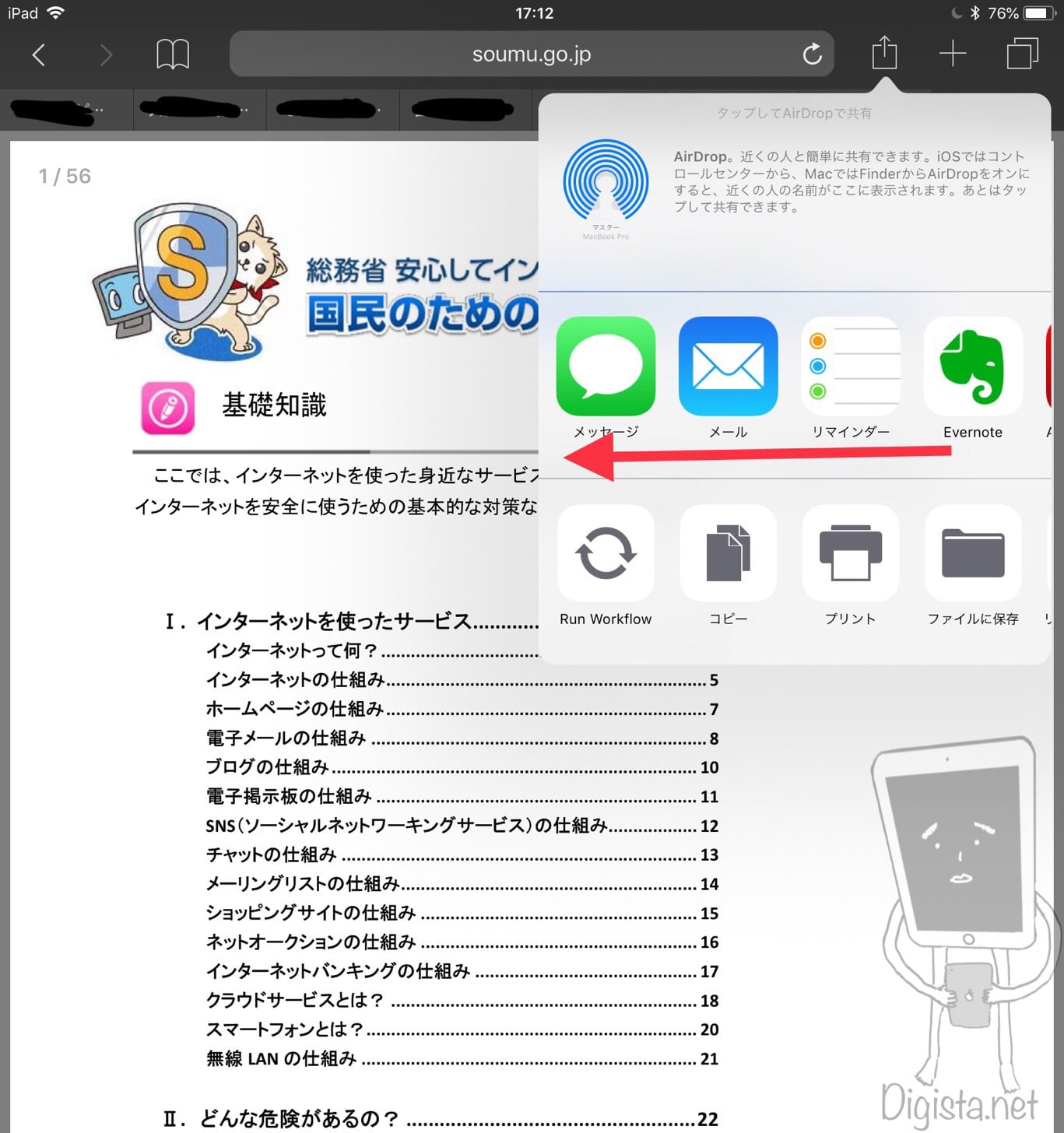
そうするとPDF Expertのアイコンがどこかに現れるはずです。
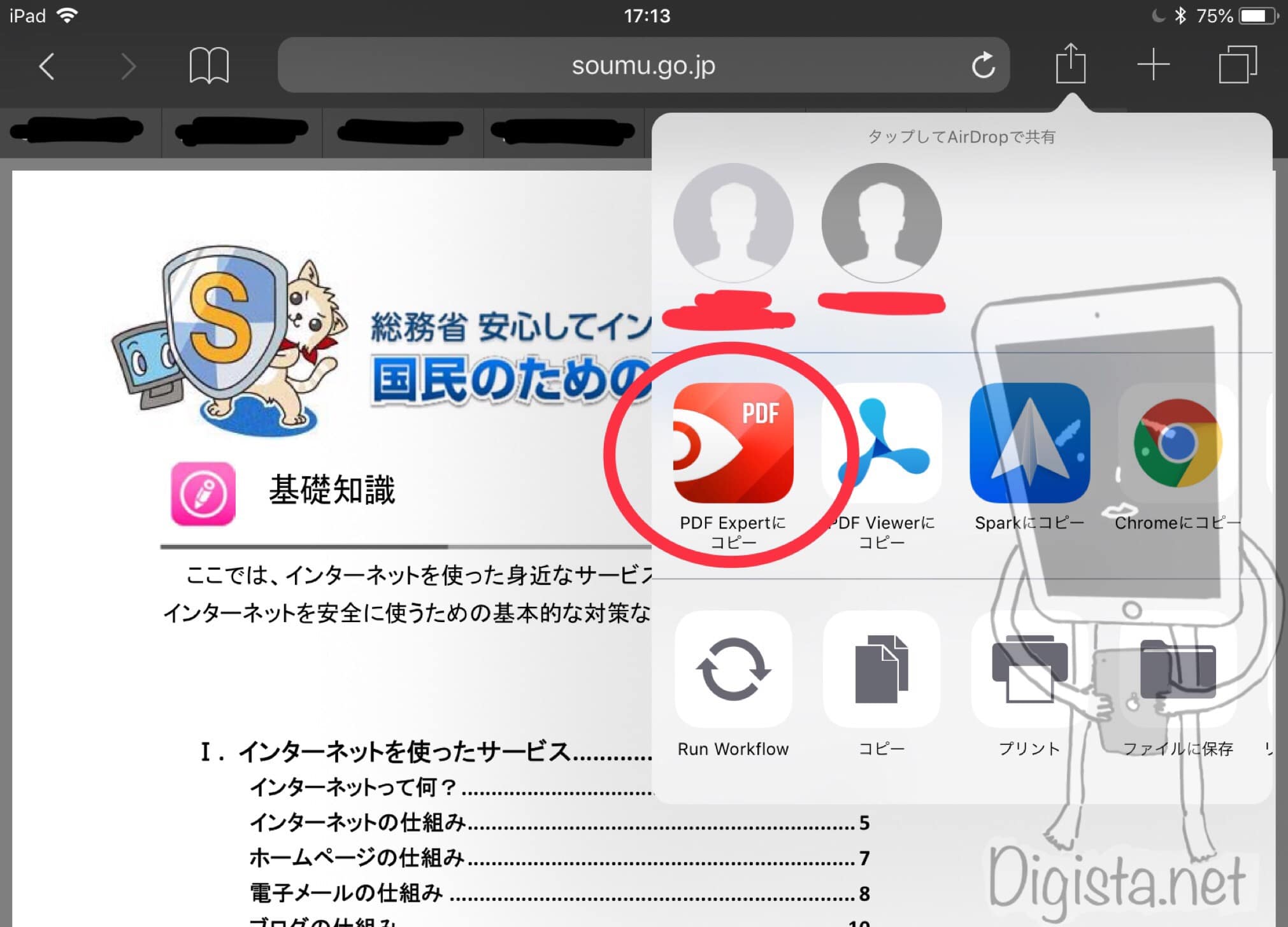
PDF Expertが現れたらこれをタップします。
これで、PDFがダウンロードされ、PDF Expertのこの書類という欄に取り込まれます。
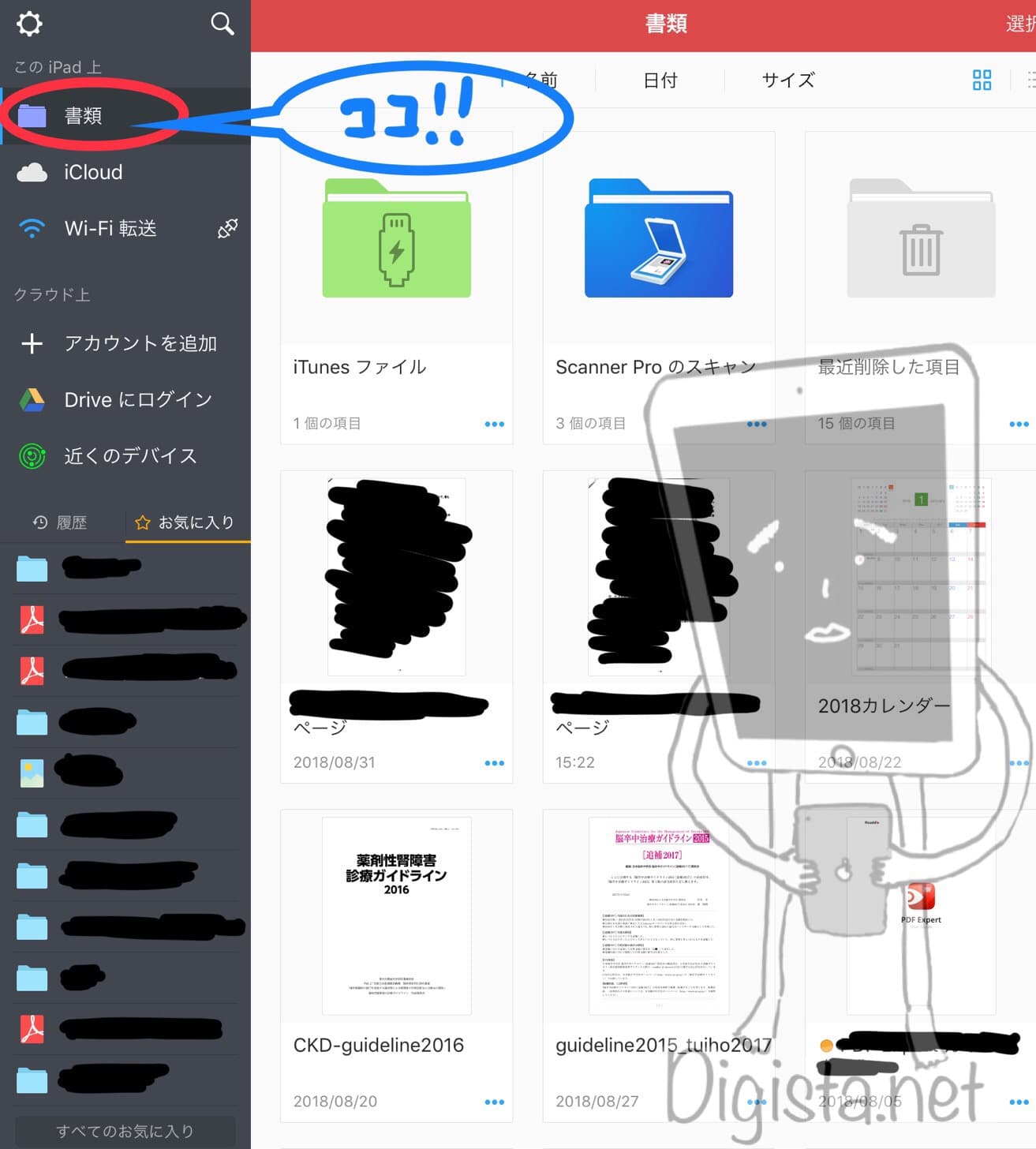









コメント